[逆向工程]DebugView捕获WPS日志?解析未运行WPS时Shell扩展加载的原因与解决方案(二十五)
引言:一个"幽灵"般的日志问题
你是否在使用 DebugView 排查系统问题时,发现日志中频繁出现 WPS 相关模块(如 kwpsshellext64.dll)的加载记录,即使你从未主动打开过WPS?这种现象可能令人困惑甚至担忧------难道WPS在后台偷偷运行?是否存在恶意软件伪装?本文将深入剖析其根本原因,并提供 一站式解决方案,助你彻底掌控Windows Shell扩展的加载行为。
一、问题现象:WPS未运行,日志却疯狂刷屏
通过DebugView捕获的典型日志如下:
plaintext
[18508] [kwpsshellext][pid:18508][tid:17260] DllGetClassObject(): DllGetClassObject, module=C:\...\kwpsshellext64.dll
[18508] [kwpsshellext][pid:18508][tid:17260] KContextMenuImpl::QueryContextMenu(): querymenu
[18508] [kwpsshellext][pid:18508][tid:17260] KContextMenuCommandMgr::insertMenuItems(): visible command count:0 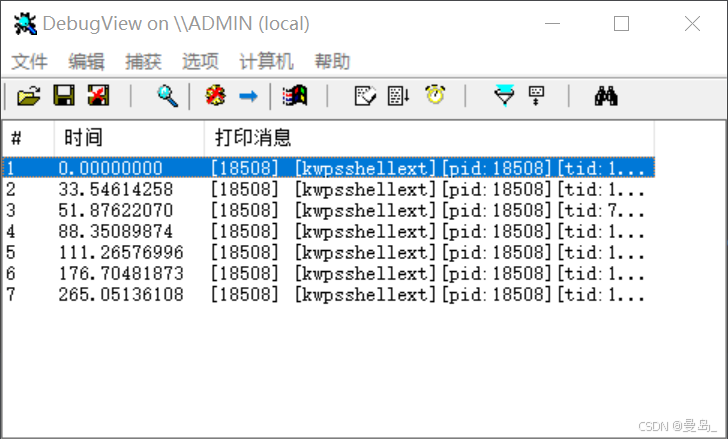
关键异常点:
- 未主动运行WPS,但其Shell扩展模块被加载。
- 菜单项最终未显示 (
visible command count:0)。 - Qing PID验证失败 (
Qing pid verification failed)。
二、根源分析:为什么WPS阴魂不散?
1. Windows Shell扩展机制揭秘
- Shell扩展 :Windows允许第三方程序通过注册上下文菜单处理器(Context Menu Handler),向资源管理器右键菜单添加功能项。
- WPS的集成 :安装WPS后,默认会注册多个Shell扩展(如文件右键"用WPS打开"),这些扩展以DLL形式存在(如
kwpsshellext64.dll)。
2. 触发加载的三大场景
| 场景 | 原理说明 |
|---|---|
| 资源管理器右键点击 | 右键点击文件/文件夹时,Windows自动加载所有已注册的Shell扩展模块。 |
| 资源管理器启动预加载 | Windows可能提前加载常用Shell扩展以优化菜单响应速度。 |
| 后台服务/计划任务 | WPS的更新服务、云同步服务可能在后台运行并触发组件调用。 |
3. 为什么菜单项未显示?
- 验证失败 :日志中的
Qing pid verification failed表明WPS的进程合法性检查未通过(可能因权限不足或配置错误)。 - 配置异常 :
menu_2.xml菜单配置文件未正确解析或为空。 - 版本冲突:Shell扩展模块与当前WPS版本不兼容。
三、终极解决方案:彻底禁用WPS Shell扩展
方案1:一键禁用Shell扩展(推荐小白)
工具 :ShellExView(轻量级神器,仅600KB)
步骤:
- 以管理员身份运行工具,勾选 Options → Hide All Microsoft Extensions(仅显示第三方扩展)。
- 按名称排序,找到所有 Kingsoft 或 WPS 相关条目(如
KContextMenu)。 - 右键选择 Disable Selected Items 。
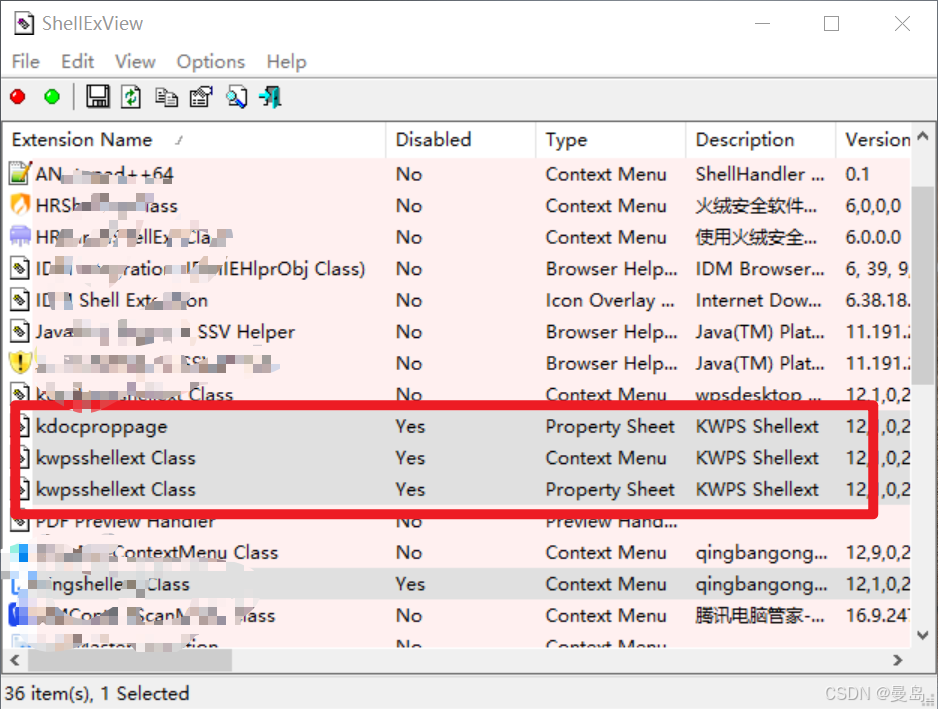
清理结果:

方案2:手动清理注册表(适合进阶用户)
警告:操作前务必导出备份!
-
按下
Win+R输入regedit,导航至以下路径:# 文件右键菜单处理器 HKEY_CLASSES_ROOT\*\shellex\ContextMenuHandlers\ # 文件夹右键菜单处理器 HKEY_CLASSES_ROOT\Directory\shellex\ContextMenuHandlers\ # 已批准的Shell扩展列表 HKEY_LOCAL_MACHINE\SOFTWARE\Microsoft\Windows\CurrentVersion\Shell Extensions\Approved -
删除与
WPS或KWPS相关的子项(如KWPSContextMenu)。 -
重启系统使配置生效。
方案3:通过WPS官方配置关闭
- 打开WPS → 右上角「设置」→「配置和修复工具」。
- 选择「高级」→「其他选项」→ 取消勾选「资源管理器右键菜单项」。
- 重启电脑,检查DebugView日志是否消失。
四、安全排查:是WPS还是恶意软件?
1. 验证DLL合法性
- 定位文件:
C:\Users\[用户名]\AppData\Local\Kingsoft\WPS Office\12.1.0.20784\office6\kwpsshellext64.dll - 右键属性 → 数字签名 ,确认颁发者为
Zhuhai Kingsoft Office Software Co., Ltd.。 - 若签名无效或路径异常,立即使用 火绒 或 Windows Defender 全盘扫描。
2. 监控模块加载进程
- 使用 Process Explorer (微软官方工具)→ 按下
Ctrl+F搜索kwpsshellext64.dll。 - 正常情况:仅
explorer.exe加载该模块。 - 异常情况:若
powershell.exe等非资源管理器进程加载,可能遭遇恶意软件注入。
五、深度优化:提升系统流畅度
1. 禁用非必要Shell扩展
- 使用 ShellExView 禁用所有不常用的Shell扩展(如旧版压缩软件、播放器等),可显著提升资源管理器响应速度。
2. 清理WPS残留服务
- 按下
Win+R输入services.msc,查找WPS Cloud Service或Kingsoft相关服务。 - 右键属性 → 启动类型设为「禁用」。
- 任务管理器 →「启动」选项卡,禁用WPS相关启动项。
六、技术总结与建议
| 现象 | 本质原因 | 处理建议 |
|---|---|---|
| 未开WPS却加载其DLL | Shell扩展机制触发 | 禁用右键菜单或使用ShellExView工具 |
| Qing PID验证失败 | 进程验证逻辑异常 | 重装WPS或更新至最新版 |
| 日志干扰调试 | DebugView全局捕获 | 添加过滤规则 Exclude: [kwpsshellext] |
终极建议:
- 轻度用户可直接通过WPS设置关闭右键菜单。
- 追求纯净系统可卸载WPS,改用 Office 或 LibreOffice。
- 安全优先用户应定期检查Shell扩展的合法性与进程行为。
WPS设置关闭右键菜单。
- 追求纯净系统可卸载WPS,改用 Office 或 LibreOffice。
- 安全优先用户应定期检查Shell扩展的合法性与进程行为。
你的系统是否也遭遇过类似问题?欢迎在评论区分享你的解决经验!